讓電腦在不小心關機或意外斷電、重啟之後,也能自動繼續運行服務
這邊以開機後自動運行python腳本、啟動odoo服務為例
工作排程器
要先找出我安裝的Python的執行檔在哪
> where python
因為我要透過Python來執行 C:\www\odoo\odoo-bin
所以指令組出來會長這樣 c:\python310\python.exe C:\www\odoo\odoo-bin -r odoo -w odoo --addons-path=addons -d odoo
由上到下分別填入
程式或指令碼
c:\python310\python.exe
(注意若路徑有空白要加上雙引號 ex: "C:\Program Files\Python311\python.exe")
新增引數
odoo-bin -r odoo -w odoo --addons-path=addons -d odoo
開始位置(odoo-bin所在的位置)
C:\www\odoo
可以先運行看看,測試自己輸入的指令是否正確,執行後是否出現預期的效果
重新啟動電腦試試看,可以看到已經執行
成功執行odoo服務~
顯示小黑窗
只有登入時才執行 => 執行過程會顯示小黑窗
不論使用者登入與否均執行 => 執行過程會隱藏小黑窗
這個設定好像不能再做其他調整... (沒有無論是否登入均執行又有小黑窗的)
另一個範例
開機自動撥接網路
開機時無論使用者是否登入,均自動撥接中華電信
而static_ip.cmd內容則是以下
rasdial static_ip 名稱@hinet.net 密碼
則是以下(or ip.hinet.net)
















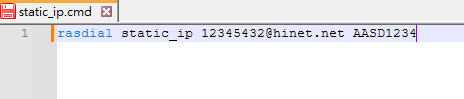
沒有留言:
張貼留言